艾銻無限告訴您投影儀的使用方法
2020-03-21 10:30 作者:艾銻無限 瀏覽量:
云計算提供商的網絡性能有哪些不同
每個云計算提供商的網絡連接方式各不相同,這會導致網絡性能和可預測性方面的地理差異。隨著越來越多的企業考慮將業務遷移到云平臺,尤其是軟件定義廣域網(SD-WAN)和多云,了解每個公共云服務提供商提供的服務以及如何進行比較至關重要。 ThousandEyes公司在2018年進行了一項基準研究,對全球三個主要的公共云提供商:亞馬遜網絡服務(AWS)、微軟Azure(Azure)和谷歌云平臺(GCP)的服務進行了評估。該研究收集了有關網絡性能和連接架構的數據,以指導用戶在規劃階段的工作。2019年的研究提供了一個更全面的視角,在其研究名單上又增加了兩個云計算提供商:阿云和IBM云。研究報告比較了2018年和2019年的調查數據,顯示了每年發生的變化以及引發這些變化的原因。
ThousandEyes公司在四周的時間內,定期從使用這五個公共云提供商的全球數據中心的98個用戶位置收集雙向網絡性能指標,例如網絡延遲、數據包丟失以及抖動。此外,還研究了美國領先的寬帶互聯網服務提供商(ISP)的網絡性能,其中包括AT&T、Verizon、Comcast、CenturyLink、Cox和Charter。
然后,該公司分析了超過3.2億個數據點,以創建評估基準。
提供商之間的網絡服務并不一致
ThousandEyes公司在最初的研究中發現,一些云計算提供商十分依賴公共互聯網來承載用戶流量,而其他云計算提供商則不是這樣。在2019年的研究中,云計算提供商在雙向網絡延遲方面總體上表現出相似的性能。
但是,ThousandEyes公司發現網絡架構和連接性差異對流量在用戶與某些云計算托管區域之間的傳輸方式有著很大影響。AWS和阿里巴巴主要依靠全球互聯網來傳輸用戶流量。微軟Azure和谷歌云平臺使用其專用骨干網。IBM公司與其他公司不同,采用二者混合的方法。
ThousandEyes公司檢驗了AWS Global Accelerator是否優于全球互聯網的理論。AWS Global Accelerator于2018年11月推出,該服務采用的不是默認的全球互聯網,而提供使用AWS專用骨干網,并向用戶收費。盡管其在全球某些地區的網絡性能確實有所提高,但在其他情況下,全球互聯網比AWS Global Accelerator更快、更可靠。
即使在成熟的美國市場,企業用來連接每一個云計算提供商的寬帶網絡服務提供商(ISP)的服務也并不一致。在對6個美國網絡服務提供商(ISP)的網絡性能進行評估后,記錄了次優的路由結果,在某些情況下,其網絡延遲是預期的10倍。
地點至關重要
云計算提供商的服務在穿越一些國家的過濾防火墻時,通常都會遇到丟包的情況。該公司在2019年的研究中,仔細檢查了云計算服務提供商在一些國家的運營費用,這對在線企業而言是極具挑戰性的地理位置。
在世界其他地區,拉丁美洲和亞洲表現出所有云計算提供商最大的性能差異。例如,由于反向路徑不太理想,谷歌云平臺的托管區域從里約熱內盧到圣保羅的網絡延遲是其他五家云計算提供商的六倍。但是在北美和西歐,所有五家云計算提供商均展現了強大網絡性能。
這項研究的結果證明,地點是主要因素,因此,企業在選擇公共云提供商時應考慮用戶到主機區域的性能數據。
多云連接
在2018年的研究中,ThousandEyes公司發現AWS、谷歌云平臺、Azure的骨干網絡之間的廣泛連接。在2019年的研究中還有一個有趣的發現,在將IBM公司和阿里云添加到調查列表中時,多云連接變得不穩定。
ThousandEyes公司發現IBM公司和阿里云尚未與其他提供商完全建立直接連接。那是因為他們通常使用網絡服務提供商(ISP)將其云平臺連接到其他提供商。另一方面,AWS、Azure和谷歌云平臺可以直接相互對等連接,并且不需要第三方網絡服務提供商(ISP)的服務進行多云通信。
隨著多云計劃的興起,在評估多云連接性時,應將網絡性能作為一項衡量標準,因為它似乎在云計算提供商和地理邊界之間不一致。
ThousandEyes公司的綜合性能基準可以作為企業確定哪個公共云提供商最能滿足其需求的指南。但還是需要謹慎,選擇公共云連接的用戶應該考慮全球互聯網的不可預測性、如何影響性能、面臨的風險,以及運營復雜性。用戶應通過個案收集自己的網絡情報來應對這些挑戰。只有這樣,他們才能從云計算提供商所提供的內容中充分受益
艾銻無限告訴您投影儀的使用方法
1、按照機器所標明的電源電壓接通投影儀電源。在連接時,電腦和投影儀最好是關閉的。如果電腦沒有串口,可以買個串口轉接盒,注意安裝的時候接線要連接好。2、開啟機器電源開關以前應先將反射鏡打開,防止過熱燒黑。
3、將電腦連接在投影儀的VGA接口,然后打開投影儀和電腦。使光源及散熱風扇同時工作。
4、打開屬性—設置—分辨率,將電腦的分辨率調成和投影儀一致。
5、選擇信號時,如果是電腦就選RGB信號按鈕,DVD就選VIDEO。
6、將機器白光投射到銀幕上,查看光斑是否清晰明亮,光線照射是否均勻,針對情況進行有關光學部件位置的適當調校。
7、如有色散現象,利用色帶調節旋鈕進行調解加以消除。
8、開機按POWER一下,關機按2下,閉合反映境,并將調焦旋鈕調至齒條中間位置以防下次使用時誤將齒輪損壞。關機后散熱3~5分鐘后再切斷電源,小心燈泡受損。
9、投影儀顯示圖像
按 power (電源)按鈕,狀態指示板上的 power 指示燈閃爍綠色,風扇開始運轉。燈泡亮時,啟動屏幕顯示,電源指示燈呈穩定的綠色。可能需要一分鐘時間,圖像才能達到完全光度。打開電腦或視頻設備的
電源。圖像應出現在投影屏幕上。如果沒有圖像,請按投影儀控制面板或遙控器上的 source (信號源)按鈕,直到圖像出現。
如果使用的是手提電腦,請確保其外部視頻端口已開啟。許多手提電腦在連接投影儀后并不自動打開其外部視頻接口。一般可用如 fn + f8 或 crt/lcd 的組合鍵來開啟或關閉外部顯示。找到標有 crt/lcd 的功能鍵或
帶有顯示器符號的功能鍵。同時按 fn 和有此標志的功能鍵。
10、投影儀調整圖像
如有必要,可按釋放按鈕將腳座伸出(如下圖),從而調整投影儀的高度。不要將手放在投影儀側面的排氣散熱孔附近。根據投影儀和屏幕的理想距離放置投影儀,讓它與屏幕成 90 度角。調整縮放或對焦。
如果圖像不呈方形,首先確保投影儀與屏幕垂直。如果圖像在屏幕的上部或下部較大或較小,按上面的梯形畸變按鈕縮小圖像的上部,按下面的梯形畸變按鈕縮小圖像的下部。
如果屏幕的左側或右側相互大小不一致,可以將投影儀向左或向右轉動幾度,使圖像呈方形。
從 “ 畫面 ” 菜單,調整 “ 對比度 ” 或 “ 光度 ” 。
關于長寬比,DVD播放機必須配置為 16:9 ,才能看到最高質量的圖像。
11、關閉投影儀
持續 30 分鐘未檢測到任何現用信號源后,投影儀自動顯示黑色屏幕。這個黑色屏幕有助于延長投影儀的使用壽命。在檢測到現用信號源或按了遙控器或控制面板按鈕后,圖像恢復。
(1)屏幕保護程序:可以從設定系統調節菜單打開 “ 屏幕保護程序 ” 功能,在預設的分鐘數后顯示黑色屏幕。
(2)省電:投影儀還具有 “ 省電 ” 功能,能在持續 20 分鐘未檢測到任何現用信號源且沒有執行與投影儀的互動操作后自動關閉燈泡。默認情況下,此項功能處于關閉狀態。
(3)關閉投影儀電源:可按遙控器或控制面板上的 power (電源)按鈕兩次(第二次是確認關機請求)。燈泡熄滅,狀態指示板上的 power 指示燈閃爍綠色一分鐘;與此同時,風扇繼續運轉以冷卻燈泡。當指示燈閃爍綠
色時,投影儀不接受控制面板和遙控器的任何輸入指令。燈泡冷卻后,電源指示燈亮度穩定。
相關文章
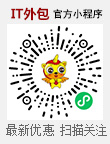 關閉
關閉





